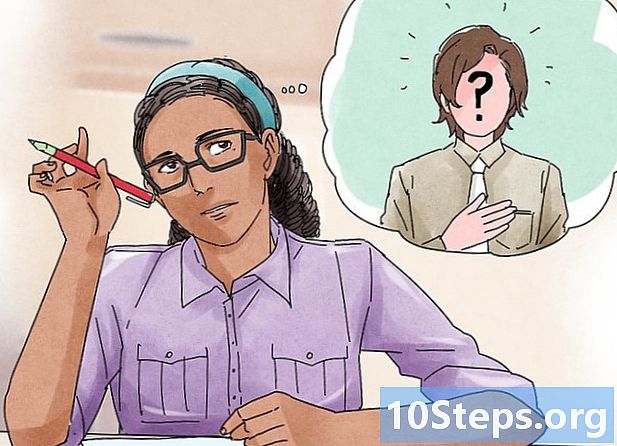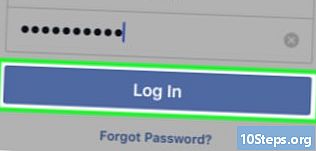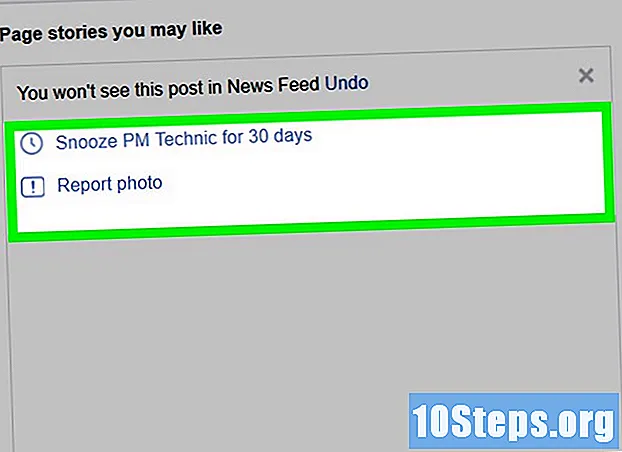
Obsah
Tento článok vás naučí, ako sa vyhnúť reklamám na Facebooku „Navrhované príspevky“, ktoré sa zobrazujú v spravodajskom kanáli pri prehliadaní webu na počítači, a tiež ako manuálne odstrániť jednotlivé návrhy na mobilných a stolných platformách. Pretože tento blok vyžaduje pomoc doplnku, nie je to možné v mobilnej aplikácii Facebook.
kroky
Metóda 1 z 3: Blokovanie všetkých publikácií pomocou služby AdBlock Plus
Nainštalujte program Adblock Plus vo vašom internetovom prehliadači. Ak ste ho ešte nenainštalovali, urobte to vo svojom obľúbenom prehliadači a až potom pokračujte.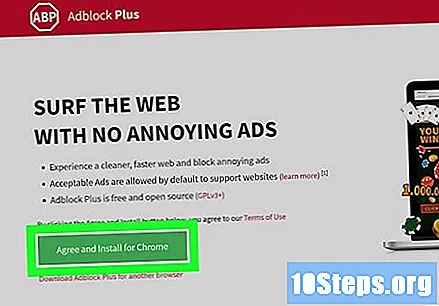
- Použitý blokátor musí byť AdBlock Plus.
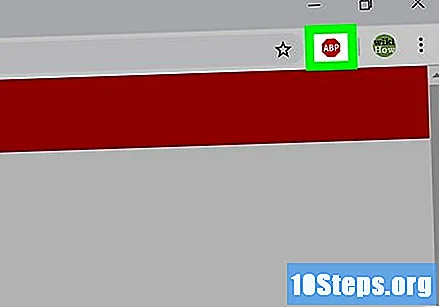
Kliknite na tlačidlo AdBlock Plus. Má ikonu červeného symbolu zastavenia s písmenami „ABP“ a nachádza sa v pravom hornom rohu okna. Potom sa zobrazí rozbaľovacia ponuka.- V prehliadači Chrome kliknite na ikonu ⋮ v pravom hornom rohu okna.
- V Microsoft Edge kliknite na ⋯ v pravom hornom rohu rozšírenie v ponuke a vyberte požadovanú možnosť AdBlock Plus.
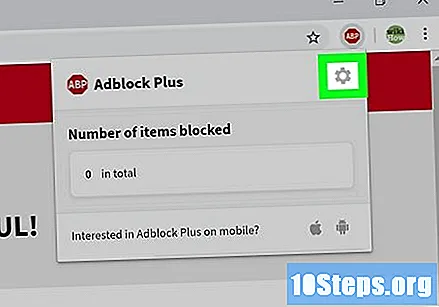
klikni možnosti v dolnej časti rozbaľovacej ponuky. Možnosti AdBlock Plus sa potom otvoria na novej karte.
Kliknite na kartu Pridajte si vlastné filtre (Pridajte svoje vlastné filtre). Toto sivé tlačidlo sa nachádza v hornej časti stránky.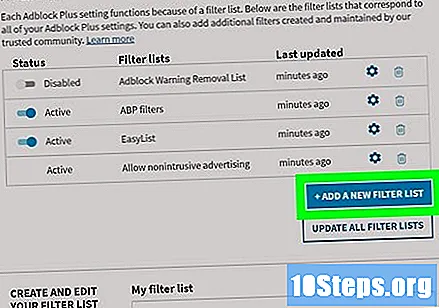
- V prehliadači Firefox kliknite na kartu Pokročilé na ľavej strane stránky.
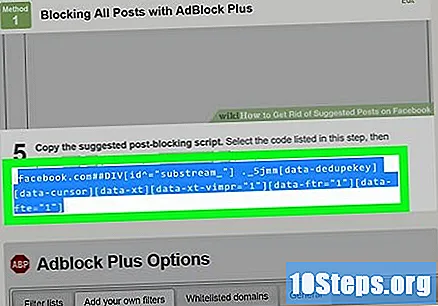
Skopíroval som navrhovaný skript na publikovanie bloku. Vyberte kód uvedený v tomto kroku a stlačte klávesy ctrl+Ç (Windows) alebo ⌘ Príkaz+Ç (Mac): facebook.com # # DIV._5jmm
Zadajte skript. Kliknite na textové pole „Pridať filter“ v hornej časti stránky AdBlock Plus a stlačte klávesy ctrl+V (Windows) alebo ⌘ Príkaz+V (Mac) skopírujte skopírovaný kód.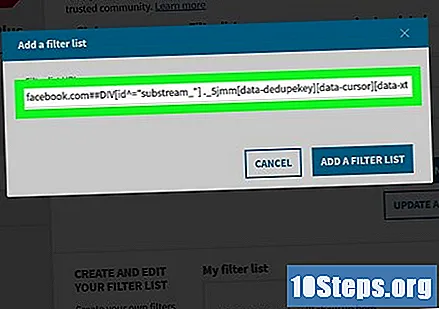
- V prehliadači Firefox prejdite nadol na položku Upraviť filtre (Upraviť filtre) a vložiť skript do textového poľa „Zoznam mojich filtrov“.
klikni + Pridajte filter (Pridať filter) napravo od skriptu.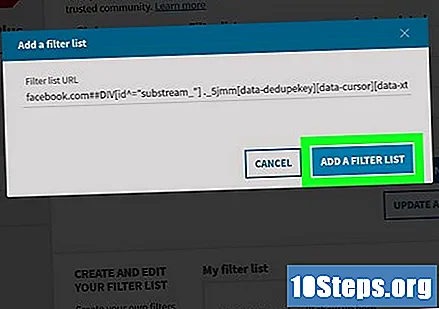
- V prehliadači Firefox kliknite na Uložiť (Zachrániť).
Reštartujte internetový prehliadač. Zatvorte prehliadač a znova ho otvorte, aby sa zmeny dokončili. Rozšírenie AdBlock Plus by teraz malo blokovať navrhované príspevky (spolu s ďalšími reklamami) na Facebooku.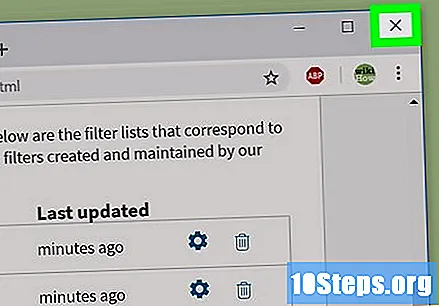
- Môže trvať niekoľko minút, kým rozšírenie identifikuje a zablokuje všetky reklamy na Facebooku, takže buďte trpezliví a vyhnite sa aktualizácii stránky na pár minút.
Metóda 2 z 3: Odstránenie jednotlivých publikácií z počítača
Otvorte Facebook. Ak to chcete urobiť, navštívte internetový prehliadač https://www.facebook.com alebo kliknite na odkaz. Ak tak urobíte, otvorí sa informačný kanál Facebook, ak je váš účet otvorený.
- V opačnom prípade budete musieť pred pokračovaním zadať svoju e-mailovú adresu a heslo v pravom hornom rohu stránky.
Nájdite navrhovanú publikáciu. Prejdite si informačný kanál, kým nenájdete reklamu na „navrhovaný príspevok“.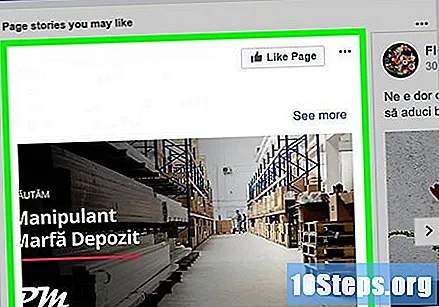
klikni ⋯ v pravom hornom rohu navrhovanej publikácie. Potom sa zobrazí rozbaľovacia ponuka.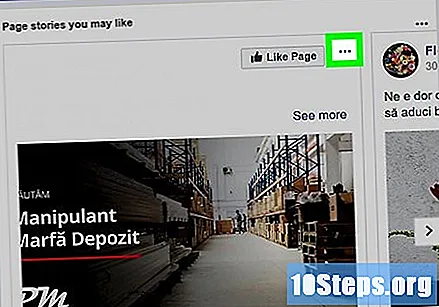
klikni Skryť reklamu v rozbaľovacej ponuke.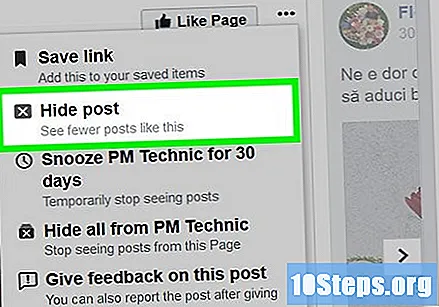
Vyberte dôvod. Po zobrazení výzvy skontrolujte jednu z nasledujúcich možností: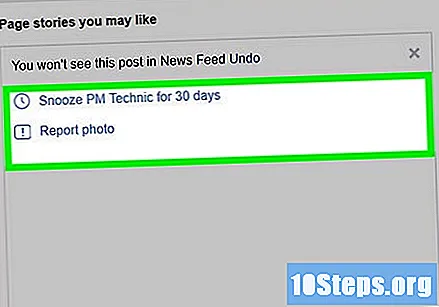
- To pre mňa nie je relevantné.
- Stále si to predstavujem.
- Je to zavádzajúce, urážlivé alebo nevhodné.
klikni ďalej. Toto modré tlačidlo sa nachádza v dolnej časti okna.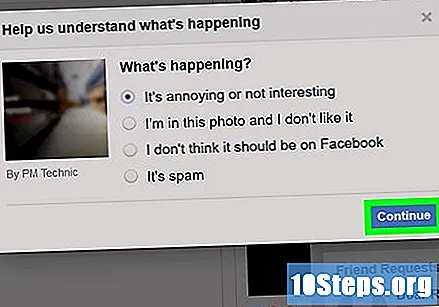
- Pri výbere možnosti Je zavádzajúce, urážlivé alebo nevhodné, skôr ako budete pokračovať, musíte vybrať ďalší dôvod.
klikni pripravený keď bol vyžiadaný. Vybranú reklamu by ste už nemali vidieť.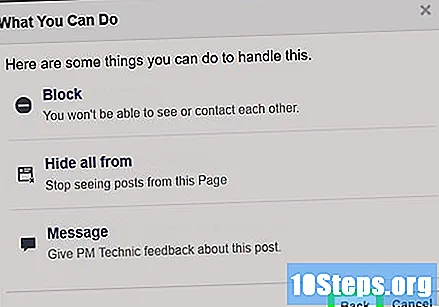
Metóda 3 z 3: Odstránenie jednotlivých publikácií z mobilného zariadenia
Otvorte Facebook. Má tmavomodrú ikonu s písmenom „f“ bielou farbou. Ak je otvorený váš účet Facebook, zobrazí sa váš informačný kanál.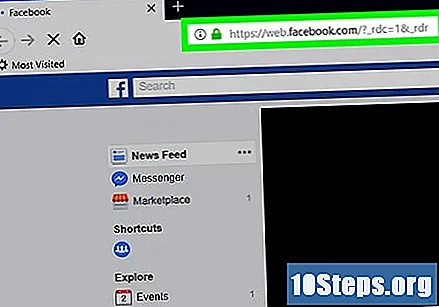
- Pred pokračovaním zadajte svoju e-mailovú adresu a heslo.
Nájdite navrhovanú publikáciu. Prejdite si informačný kanál, kým nenájdete reklamu s odporúčaným príspevkom.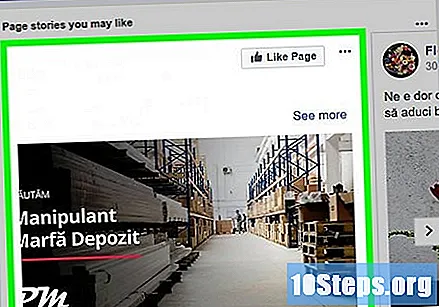
dotyková ⋯ v pravom hornom rohu reklamy. Otvorí sa kontextové menu.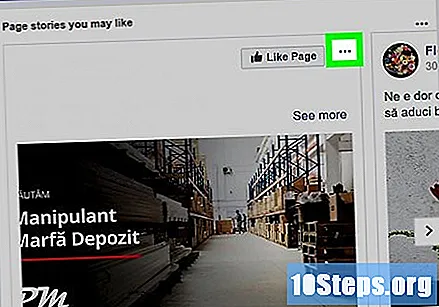
dotyková Skryť reklamu v rozbaľovacej ponuke. Reklama sa okamžite skryje.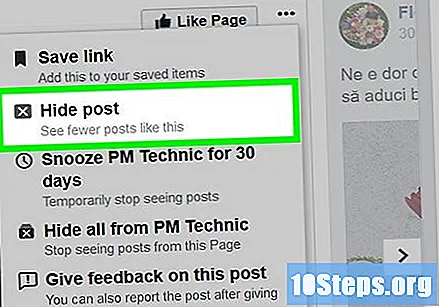
dotyková Skryť všetky reklamy z uprostred stránky. Ak tak neurobíte, reklamy sa znova nezobrazia vo vašom spravodajskom kanáli, s výnimkou prípadov, keď sa vám stránka spoločnosti páči.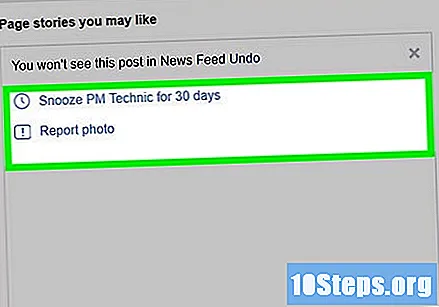
- Môžete napríklad vybrať Skryť všetky reklamy Nike aby sa jej v budúcnosti zabránilo jej reklamám, ale aj tak sa vám budú zobrazovať príspevky Nike, ak budete sledovať jej stránku na Facebooku.
- Táto možnosť nemusí byť v systéme Android k dispozícii.
Tipy
- Ak konkrétny používateľ uverejňuje na Facebooku veľa obsahu, môžete ho prestať sledovať bez prerušenia priateľstva; jeho príspevky sa tak nebudú zobrazovať vo vašom informačnom kanáli.
varovanie
- Facebook bude naďalej hľadať spôsoby, ako obísť blokátory reklamy, čo znamená, že použitý blokátor môže kedykoľvek prestať pracovať.